ps更改文字颜色 如何在PS中改变字体的颜色
ps更改文字颜色,在如今数字化的时代,Photoshop(简称PS)成为许多人处理图像、设计作品的首选软件,对于初学者来说,掌握PS的各种功能并不容易。其中改变字体的颜色似乎是一项基本的操作,但在实际操作中却可能遇到困难。如何在PS中改变字体的颜色呢?本文将为您详细介绍PS中改变文字颜色的方法,帮助您轻松掌握这一技巧。无论您是设计师、摄影师还是普通用户,通过学习这一技能,您将能够更好地展示自己的创意和个性。接下来让我们一起来探索PS中改变字体颜色的奥秘吧!
具体方法:
1.一是正在输入文字格式
1.新建文件,打开文字工具栏,设计好字体和颜色
2.输入黑色的“福之所倚”,则出现以下图示


2. 3.此时若对字体颜色不满意,可点击前景色,调整颜色
,现调整为红色。
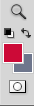
3. 4.用鼠标从右至左在文字上拖一下,就会有黑色阴影盖住文字。
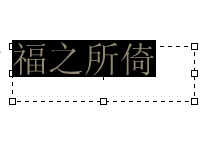
4.5.然后将鼠标移开,在空白位置点一下,即原来黑色的文字就变成了红色。

5.二是图片格式
1.如图,文字四周的虚线框没有了。右边显示带T的图层,此时若按上面的方法是改变不了字体颜色。
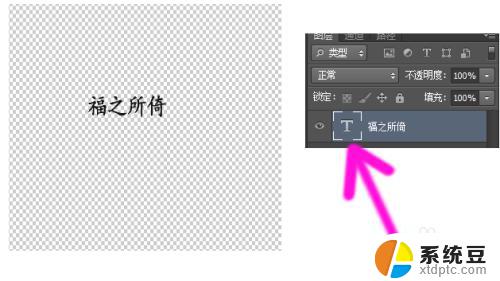
6. 2在改变前,必须将鼠标放在图层阴影处。点击鼠标右键,此时出现一工具框,再在栅格化文字上单击鼠标左键,即把文字栅格化了,上图的T就消失了,也就变成了图片格式了。
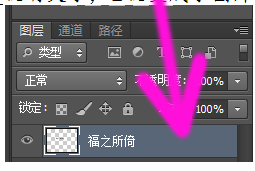
7.3在图像工具栏上点调整,点调整,点色阶,在通道上点击红
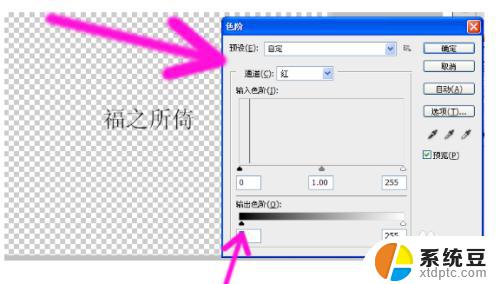
8.4.在输出色阶图形处拖动小黑色三角形
5.当黑色的文字变成红色字时,再点确定即可。

9.6.如果还想改变颜色,则在图像工具栏上点调整。点调整,再点色相饱和度,就会出现以下图,然后在色相处拖动小白色三角形,此时红色字就变成了蓝色字
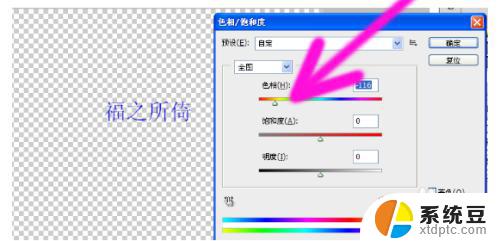
这就是关于如何在PS中更改文字颜色的全部内容,如果您遇到此类问题,您可以按照本文提供的步骤快速轻松地解决它。
ps更改文字颜色 如何在PS中改变字体的颜色相关教程
- ps如何调整字体颜色 PS字体颜色变化的四种方法
- wps如何更改文档颜色 如何在wps中更改文档字体颜色
- word中字体颜色改不了怎么办 word文档字体颜色受限
- wps请问怎么改变超链接字体的颜色 wps超链接字体颜色修改方法
- 怎样随意改变文件名字体颜色 如何让文件夹和文件名字显示不同颜色
- word文档无法修改字体颜色 word文档字体颜色无法修改怎么办
- 怎么改excel表格的颜色 Excel表格如何改变行或列的背景颜色
- wps纸张以外的颜色怎么更改 wps如何更改纸张以外的文字颜色
- word文档改变背景颜色 word文档怎么设置背景颜色
- 表格变颜色怎么设置 Excel表格如何改变表格边框颜色
- macbook怎么切换桌面 Mac电脑如何快速切换应用
- 键盘指示灯亮不能打字怎么回事 键盘灯亮但无法敲击键盘
- 手机移动网络网速慢是什么原因 手机网速变慢怎么调整
- 雷蛇鼠标标准版怎么调dpi 2021雷蛇鼠标怎么调整DPI设置
- 华硕笔记本怎么开启触摸板 华硕笔记本触控板打开方法
- 搜狗输入法弹窗广告怎么关闭 搜狗输入法广告关闭方法
电脑教程推荐